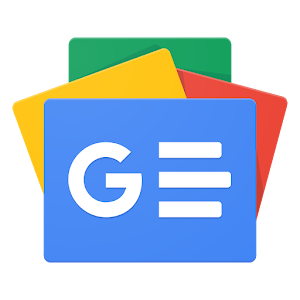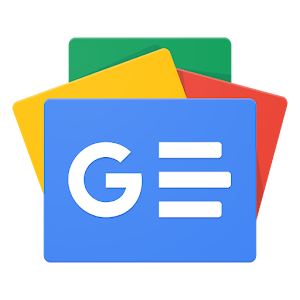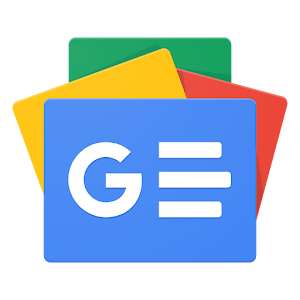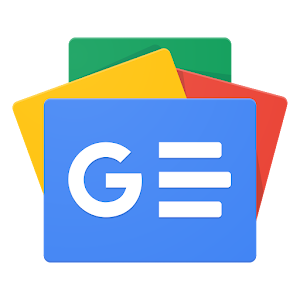A partir de demain, 19 novembre, Google lance son service de cloud gaming, Stadia. Nous avons pu l’utiliser pendant quelques jours et voici nos premières impressions.
Est-il encore utile de présenter Google Stadia ? Le service de cloud gaming de Google fait grand bruit depuis son officialisation et, surtout, l’ouverture des précommandes du pack Founders. Au fur et à mesure des semaines toutefois, et plus particulièrement ces derniers temps, de plus en plus d’informations sont venues un peu ternir la peinture magnifique que Google faisait de son service.
A lire aussi : Google Stadia n’est pas encore lancé, mais son avenir inquiète déjà
Il y en a eu tellement que certains ont même annulé leur précommande par peur de se retrouver à tester une version bêta payante d’un service pourtant prometteur.
On pourra – par exemple – citer le fait qu’il faille utiliser un câble entre un smartphone ou un PC et la manette pour profiter de Stadia dans les premiers temps.
Sans oublier le catalogue de jeux annoncés, plus famélique qu’au départ et très récemment étoffé mais qui reste, quand même, un peu léger. On n’oubliera pas, enfin, l’absence de prise en charge des réseaux mobiles pour l’heure, obligeant à se connecter en Wi-Fi pour jouer depuis un smartphone, une tablette, etc.
Toutes ces petites déceptions ou ces obstacles temporaires ne nous ont pas empêché d’être déterminés à voir ce que Google pouvait proposer en matière de gaming et, surtout de Cloud gaming.
(function(w,d,s,u,n,i,f,g,e,c){w.WDMObject=n;w[n]=w[n]||function(){(w[n].q=w[n].q||[]).push(arguments);};w[n].l=1*new Date();w[n].i=i;w[n].f=f;w[n].g=g;e=d.createElement(s);e.async=1;e.src=u;c=d.getElementsByTagName(s)[0];c.parentNode.insertBefore(e,c);})(window,document, »script », »//api.dmcdn.net/pxl/cpe/client.min.js », »cpe », »5cc6fc118e47fe2f1d2c0bdd », {autonext_enable:true})
Dans la magnifique boîte que vous allez recevoir si vous avez précommandé la Founder’s Edition de Stadia se trouvent, comme promis, une manette de jeu de couleur bleu nuit (blanche pour tous les autres utilisateurs) avec des joysticks orange et un Chromecast Ultra. Il y a aussi un câble USB/USB Type-C et un chargeur secteur pour recharger la batterie de la manette.
Enfin quelques documents et deux autocollants y sont également glissés. Voilà. Aucun code d’activation pour votre offre Stadia Pro, ni pour les jeux. Celui-ci a dû vous être envoyé (ou vous sera) envoyé par email dès que votre boîte quittera les entrepôts de Google. Vous n’aurez plus qu’à vous rendre sur le site consacré et créer un profil – si ce n’est pas déjà fait – à partir de votre adresse GMail.
Les jeux compris dans l’offre Pro (Destiny 2 et Samourai Showdown) se déverrouilleront automatiquement dès que vous vous connecterez pour la première fois à l’interface de Stadia.
L’ouverture du compte Stadia se fait depuis le site Web. Mais le centre névralgique du service, c’est l’appli installée sur un smartphone Android ou un iPhone.
Pour jouer sur smartphone, d’ailleurs, seuls quelques appareils Google Pixel (Pixel 2/2XL, Pixel 3/3XL, 3a/3a XL et Pixel 4/4XL) sont compatibles pour le moment. Et il faut les brancher avec un câble à la manette. Jouer sur votre iPhone ou votre iPad ? Non, ce ne sera pas possible au lancement, désolé.
Pour jouer à Stadia sur votre PC ou votre Mac, il faut que vous installiez Chrome (Firefox ne fera pas l’affaire), que vous lanciez le navigateur et que vous soyez identifiés en permanence pour que le service fonctionne. Une fois encore, il faut relier la manette en USB à la machine, sinon, pas de Stadia ou si, mais avec le clavier et la souris et tous ne sont pas pris en charge (surtout les modèles sans fil).
Pour profiter de Stadia sur grand écran, vous devrez impérativement utiliser le Chromecast Ultra livré. N’essayez pas d’utiliser un Chromecast Ultra déjà en votre possession, ça ne fonctionnera pas. Et même pour utiliser Stadia sur le téléviseur, il faut, là encore, avoir installé l’appli Stadia sur un smartphone. C’est sur elle que vous ferez des achats de jeu par exemple.
Il est impossible de le faire en direct depuis un PC ou le Chromecast, pour le moment.
En outre, pour bénéficier d’une qualité de service optimale, il faudra obligatoirement une connexion filaire ou Wi-Fi 5 (802.11ac) en 5 GHz sans trop d’obstacle entre le petit galet de Google et la box.
A lire aussi : Google souhaite que vous adoptiez un Nest Wi-Fi pour bien profiter de Stadia
Pour associer la manette à un smartphone ou un Chromecast, il y a toute une procédure à suivre et – chose importante – que vous remettiez la main sur le mot de passe de votre réseau Wi-Fi car la manette s’y connecte (toute norme jusqu’au Wi-Fi 5 + BT 4.2), tout comme le Chromecast.
En cas de difficultés, pas de panique, le système d’aide embarqué dans l’appli est très utile et bien fait.
Il nous a sauvé la mise une ou deux fois pendant nos tests ! Surtout quand nous passions du Chromecast au smartphone et inversement. D’une part parce qu’il vaut mieux être habitué à Android et, d’autre part, parce que le service n’était pas très… stable. Mais en l’espace de quatre jours et quelques mises à jour, beaucoup de soucis ont été réglés.
Sachez toutefois qu’il faut, peu importe le smartphone utilisé pour configurer Stadia, que le Bluetooth et la géolocalisation soient actifs pour que tout ce petit monde dialogue au moment de la configuration. Vous pourrez toutefois les désactiver par la suite, une fois que tout votre écosystème Stadia sera sur pied.
La manette de Stadia n’est pas la plus ergonomique ni la plus agréable à prendre en main qui soit. Elle est un peu épaisse, un peu grosse même. On a souvent tiré à boulet rouge sur le contrôleur de la Xbox pour ses mensurations, mais celui de Stadia joue dans la même cour.
A lire aussi : On a testé la Microsoft Xbox Elite Series 2, la reine des manettes de jeu conserve-t-elle sa couronne ?
La prise en main est donc assez moyenne, à l’image de la qualité des bumpers (boutons arrière supérieurs) qui font très… plastique. Un reproche que l’on ne manque pas de faire à l’ensemble de boutons frontaux. Les gâchettes, en revanche, sont plutôt agréables à manipuler.
La croix directionnelle répond bien, tout comme les joysticks dont la résistance offre juste le bon niveau de rigidité selon nous.
Les quatre petites touches centrales servent de gauche à droite, et de haut en bas, à ouvrir les options dans les jeux ou dans l’interface Stadia, à lancer Assistant (pas encore implanté au moment de nos tests) et à faire des captures d’écran ou des petites vidéos.
En matière de captures, d’ailleurs, vous n’êtes pas limitées, elles sont stockées sur votre profil, visibles depuis l’appli. Malheureusement, il est impossible de les partager pour le moment. Ni de les exporter sur Drive. Les clips vidéos sont logés à la même enseigne en matière d’échange et sont limités à 500 par profil.
Si vous n’avez pas eu la chance de précommander le kit Founder’s ou le Premiere Edition, sachez que Google commercialisera la manette, seule sur son Store, à 70 euros et que l’abonnement à Stadia Pro coûtera 9,99 euros par mois.
Entre le téléviseur, le smartphone et le PC, il y a une certaine cohérence dans la présentation de Stadia.
Sur le téléviseur, lorsque vous sélectionnez un jeu, il s’affiche en grand sur le haut de l’interface, le reste de votre catalogue est disponible, lui, en bas. Il est possible d’agir sur quelques réglages, les plus importants doivent être réalisés sur le smartphone.
Sur smartphone, d’ailleurs, les codes couleurs et graphiques sont les mêmes. La navigation y est intuitive pour tous ceux qui connaissent bien Android, un peu moins pour les amateurs d’Apple.
C’est sur smartphone que le store a élu domicile. Il se présente sous différentes manières, sur la page d’accueil et dans un onglet spécial de l’appli. Ne vous fiez pas au prix que vous voyez sur les captures, Google nous a dit qu’ils n’étaient pas définitifs.
Toutefois, les prix ne sont pas moins élevés que ceux pratiqués sur Steam ou Epic Games Store a priori. A voir au moment du lancement… surtout pour les détenteurs d’un abonnement Pro qui, certes auront le droit à quelques jeux gratuits mais paient également un abonnement.
A noter aussi, le store de Stadia propose systématiquement une version hors de prix du jeu (Ultimate Edition, etc.) par défaut, pour le moment. Mais il est possible d’acheter la version simple, sans supplément. Il faut fouiller un peu dans la fiche du jeu pour la trouver. Il en va de même lorsque l’on souhaite acheter des DLC et des contenus supplémentaires payants.
Sur PC/Mac, dans Chrome, l’interface de Stadia ressemble beaucoup à celle que l’on aurait avec le Chromecast. Cependant, la navigation à la seule manette était impossible pendant nos tests. L’interface ne descendait pas lorsque nous activions la croix ou les joysticks vers le bas. Il nous a fallu utiliser la souris. Dommage.
Notez que tant que vous ne lancez pas de jeux, Chrome fonctionne en mode fenêtré. Il ne passera en mode plein écran que quand vous vous déciderez à faire une petite partie.
Au lancement d’un titre, Stadia se charge de tester la connexion Internet entre les serveurs et l’appareil. Si celle-ci est mauvaise, vous en serez averti immédiatement et la qualité du flux vidéo s’en ressentira.
Vous pourrez toutefois jouer sur la qualité selon trois profils dans l’appli mobile. Le meilleur d’entre eux (4K) est au seul bénéfice des abonnés Stadia Pro. Pour la première vague d’utilisateurs, la question ne se posera pas puisque tous seront des Founders et donc… auront un compte Stadia Pro.
Nous nous sommes amusés à comparer le rendu des trois modes sur une même scène de Shadow of the Tomb Raider, depuis Chrome. Les différences sont subtiles mais bien présentes. Quand on joue sur Chromecast, elles crèvent les yeux.
Si vous espérez pouvoir changer le niveau de détails dans les menus des jeux, vous vous bercez d’illusions. C’est impossible, Google a demandé aux développeurs de retirer toutes les options graphiques pour que vous ne puissiez pas mettre vos petits doigts dedans. Les seuls réglages disponibles sont la luminosité, le gamma voire l’ajustement de la fenêtre. C’est tout.
Suivant les titres, il est possible de personnaliser certains profils de réglages de boutons mais tout changer est impossible. Par exemple, dans Tomb Raider, tout est figé. Dans Mortal Kombat 11, plusieurs profils de réglages sont possibles mais vous ne pourrez pas faire ce que vous voulez.
Nous avons privilégié les titres que nous avons l’habitude de pratiquer à la manette même sur PC. A savoir : Mortal Kombat 11 et Shadow of the Tomb Raider. Nous nous sommes amusés à nous connecter en filaire, comme en Wi-Fi, depuis un smartphone, le Chromecast ou un PC. Nous avons utilisé une connexion fibrée en 100/5 Mbps dans un premier temps puis en fibre optique 1 Gbit/s dans un second temps. Pour le Wi-Fi, nous nous sommes servis de deux routeurs. Le premier compatible b et g (un vieux coucou) et un autre, Wi-Fi 6.
Peu importe les cas, nous n’avons jamais eu de ralentissements dans les moments critiques. Il faut toutefois préciser que nous avons la chance d’avoir des connexions Internet stables et peu sujettes à la saturation ou au décrochage, même en pleine heure de pointe.
Bien entendu, la qualité d’affichage était presque identique en connexion filaire sur Chromecast et TV. Avec notre Pixel 3a XL de test et le Chromecast en Wi-Fi, les qualités d’affichages étaient déjà plus fluctuantes, surtout avec notre routeur b/g. Mais il a tout de même tenu le coup et Stadia a su composer avec lui, une preuve que le service peut fonctionner, même si l’équipement réseau n’est pas à la pointe.
Néanmoins, si nous avions rencontré des difficultés alors que nous étions que très peu d’utilisateurs sur les serveurs, cela nous aurait fortement contrarié ! Nous ne savons pas combien ni comment nous étions répartis sur le maillage de Stadia mais il y a fort à parier que dès que les portes du service vont s’ouvrir en grand et que les serveurs vont commencer à se remplir, le réseau accusera un peu le coup.
C’est en partie pour cela que nous ne vous livrons pas encore un avis définitif sur Stadia. Nous allons continuer à éprouver le service au fur et à mesure et, surtout, marquer Google à la culotte concernant l’amélioration des interfaces, les pratiques tarifaires et surtout l’abandon du câble entre la manette et le duo PC/smartphones.
Une chose est certaine : toutes les promesses faites par Google ne sont pas au rendez-vous. Ni toutes les fonctionnalités qui devaient changer la face du jeu dans le cloud.
Il va falloir être patient et miser sur Google… en espérant que celui-ci ne jette pas l’éponge dans quelques mois si jamais la sauce ne prend pas.
Google et les joueurs vont devoir faire preuve de patience, chacun de leur côté. Passer au cloud gaming demande de changer les habitudes, la façon de consommer les jeux vidéo et, surtout, d’avoir les infrastructures réseau idoines pour profiter des titres de la même manière que s’ils étaient installés sur une console ou un PC.
Test des écouteurs Bang & Olufsen Beoplay EX : excellents, mais beaucoup trop chers
Fujifilm X-H2s : le boîtier qui va faire de Fuji un champion de la photo de sport ?
Test Marshall Willen : cette petite enceinte portable bon marché envoie du lourd
Suivez-nous